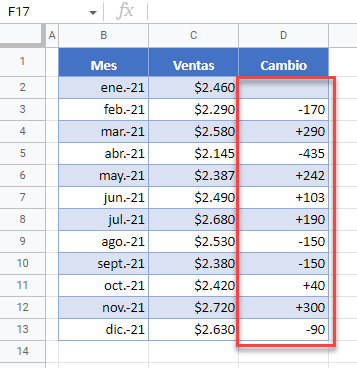Cómo Añadir un Signo Más para Números Positivos en Excel y Google Sheets
Este tutorial muestra cómo añadir un signo más para números positivos en Excel y Google Sheets.
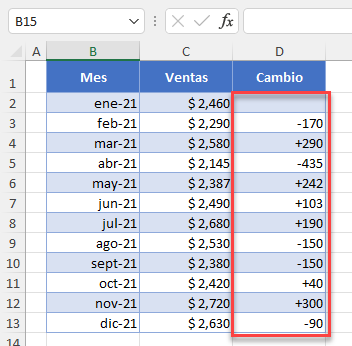
Signo Más para Números Positivos
Por defecto, Excel muestra los números negativos con el signo menos y los positivos sin signo. Sin embargo, a veces es útil dar formato a los números para añadir un signo más delante de los números positivos (por ejemplo, para resaltar cambios positivos o negativos en los números). Digamos que tiene el siguiente conjunto de datos con Mes en la Columna B y Ventas en la Columna C. En la Columna D, se muestra un Cambio mensual, como una diferencia comparada con el mes anterior.
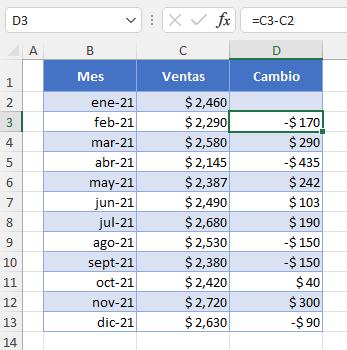
Para añadir un signo más para números positivos en la columna D, siga estos pasos:
- Seleccione el rango en el que desea añadir un signo más (aquí, D2:D13), haga clic con el botón derecho en el área seleccionada y elija Formato de celdas.
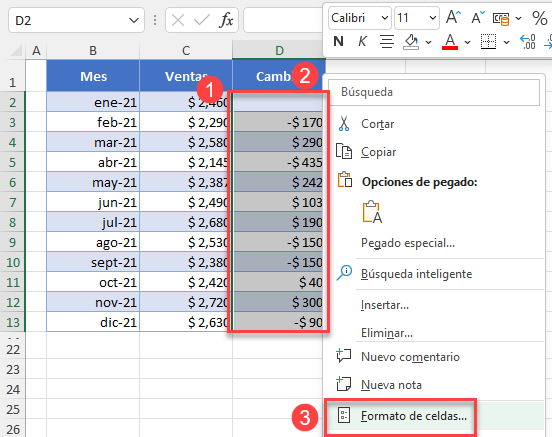
- En la ventana Formato de celdas, (1) ve a la pestaña Número y (2) elige la categoría Personalizado. En el cuadro Tipo, (3) introduce +0;-0;0. (4) Haz clic en Aceptar.
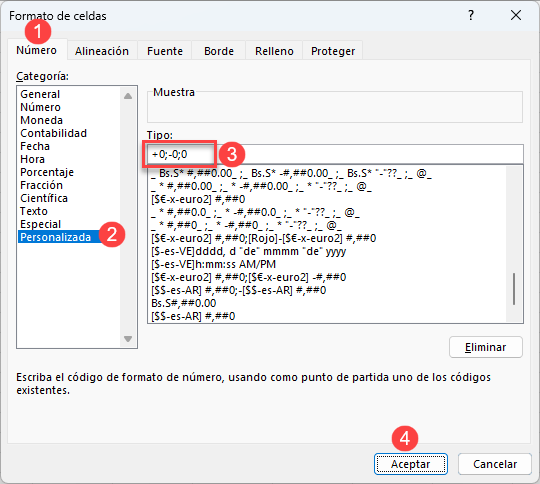
Todos los números positivos llevan ahora un signo más delante.
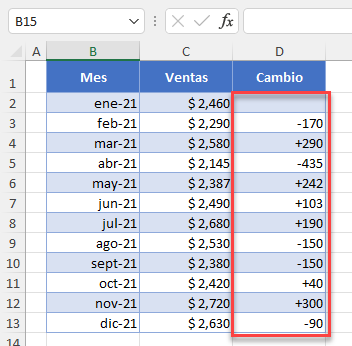
Añadir un Signo Más en Google Sheets
Puedes hacer lo mismo en Google Sheets.
- Selecciona el intervalo en el que deseas añadir un signo más (D2:D13) y, en el menú, ve a Más formatos > Formato de número personalizado.
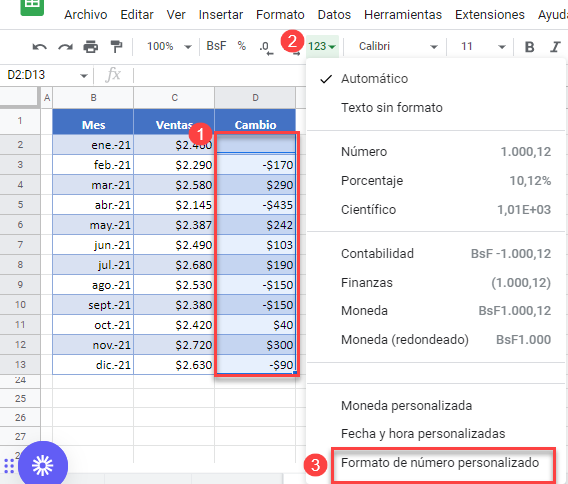
- En la ventana Formatos numéricos personalizados, escriba +0;-0;0 y haga clic en Aplicar. Debajo del cuadro, puede ver una vista previa de los números positivos y negativos.
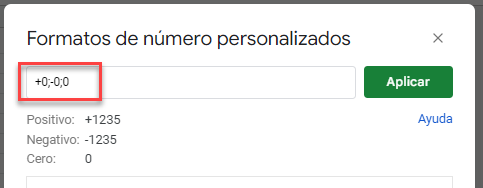
Ahora todos los números positivos tienen un signo más a la izquierda del valor.